1.甘特图概述编辑
为帮助企业在管理项目类需求时进一步提升效率,也便于从多维度把握团队整体情况,数知鸟推出“甘特图”功能。
该功能主要满足以下场景:
用于单个项目/空间中所有需求已经明确的情况下,对需求快捷创建依赖关系和排期进度;
能按照需求列表查看,快速了解需求进度情况,把握需求节奏;
能按照处理人查看,快速了解自己或具体人员的工作时间安排,把握团队情况;
能按照版本查看,快速了解版本进度,把控整体进展。
| 视频教程(建议观看)
2.权限编辑
1)仅企业/空间管理员可编辑拖拽需求的开始时间和截止时间
2)仅有权限的成员可设置依赖:「空间设置」>「需求」中有“添加/解除依赖关系”与“依赖设置”
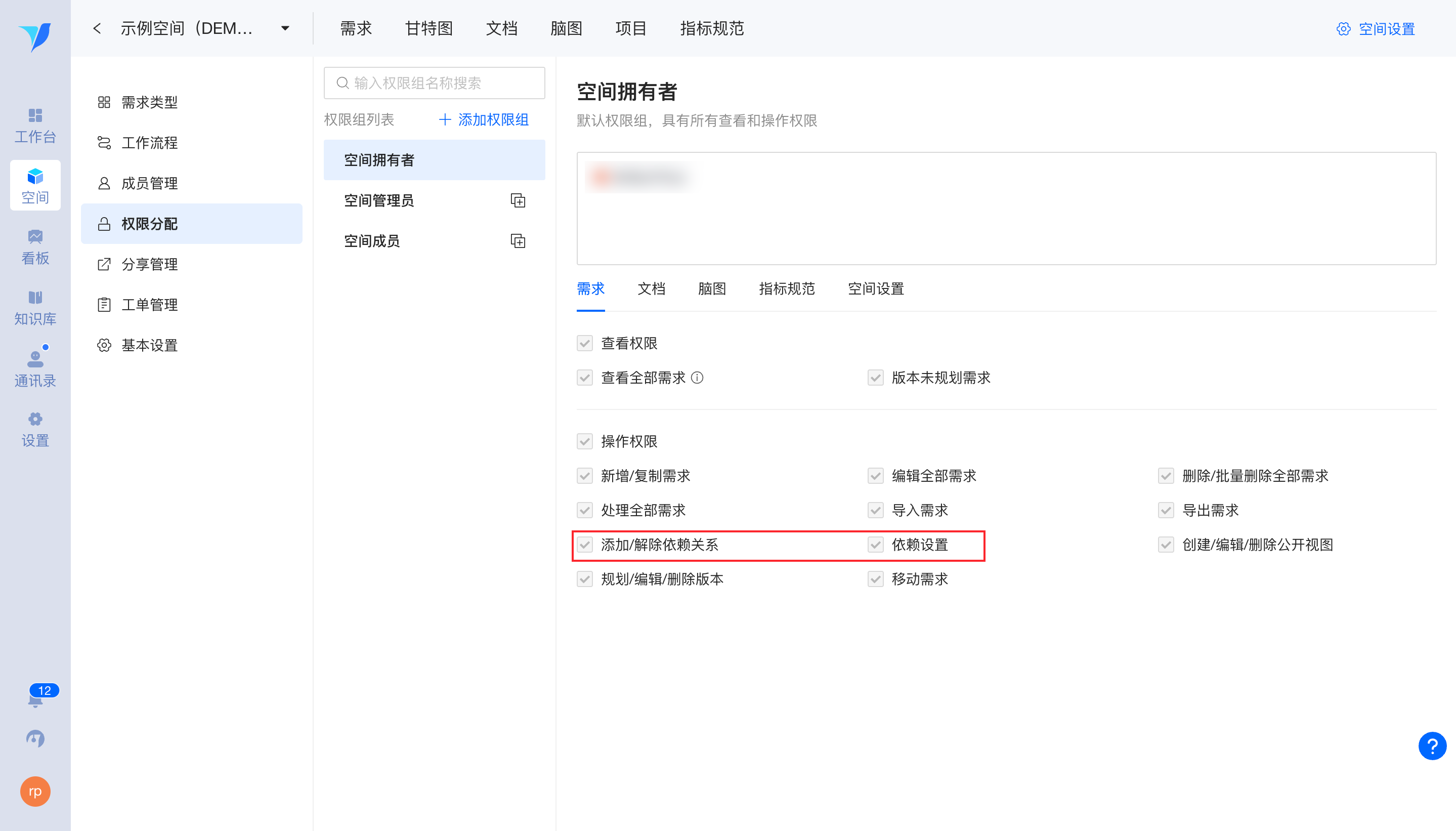
3.图例示意编辑
| 展示内容 | 示意 | 形状/颜色 |
| 需求 | 设置好开始时间“与”截止时间的需求 |
|
| 为设置开始时间“或”截止时间的需求:设置端为长方形,未设置端为半圆形 |  | |
| 未设置开始时间“与”截止时间的需求 | 空 | |
| 无开始时间或无截止时间 | 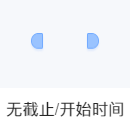 | |
| 待处理的需求条形图显示为灰色 | 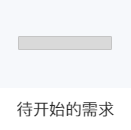 | |
| 进行中的需求条形图显示为蓝色 | 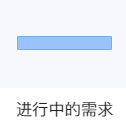 | |
| 已结束的需求条形图显示为绿色 | 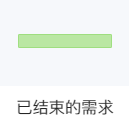 | |
| 延期需求条形图显示为红色,延期判断依据为需求未完成、且当天迟于“截止时间” |  | |
| 版本 | 从该版本内需求的最早“开始时间”至最晚“截止时间” | 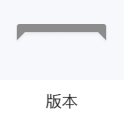 |
| 当前时间定位 | 表示今天的日期 | 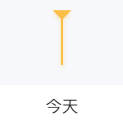 |
| 基线 | 当甘特图内需求发生变化时,可以通过加载基线来进行对比 |  |
4.需求查看编辑
4.1 字段显示
点击右上角「设置」图标可以设置“在甘特图上显示”和“在表格上显示”的字段。
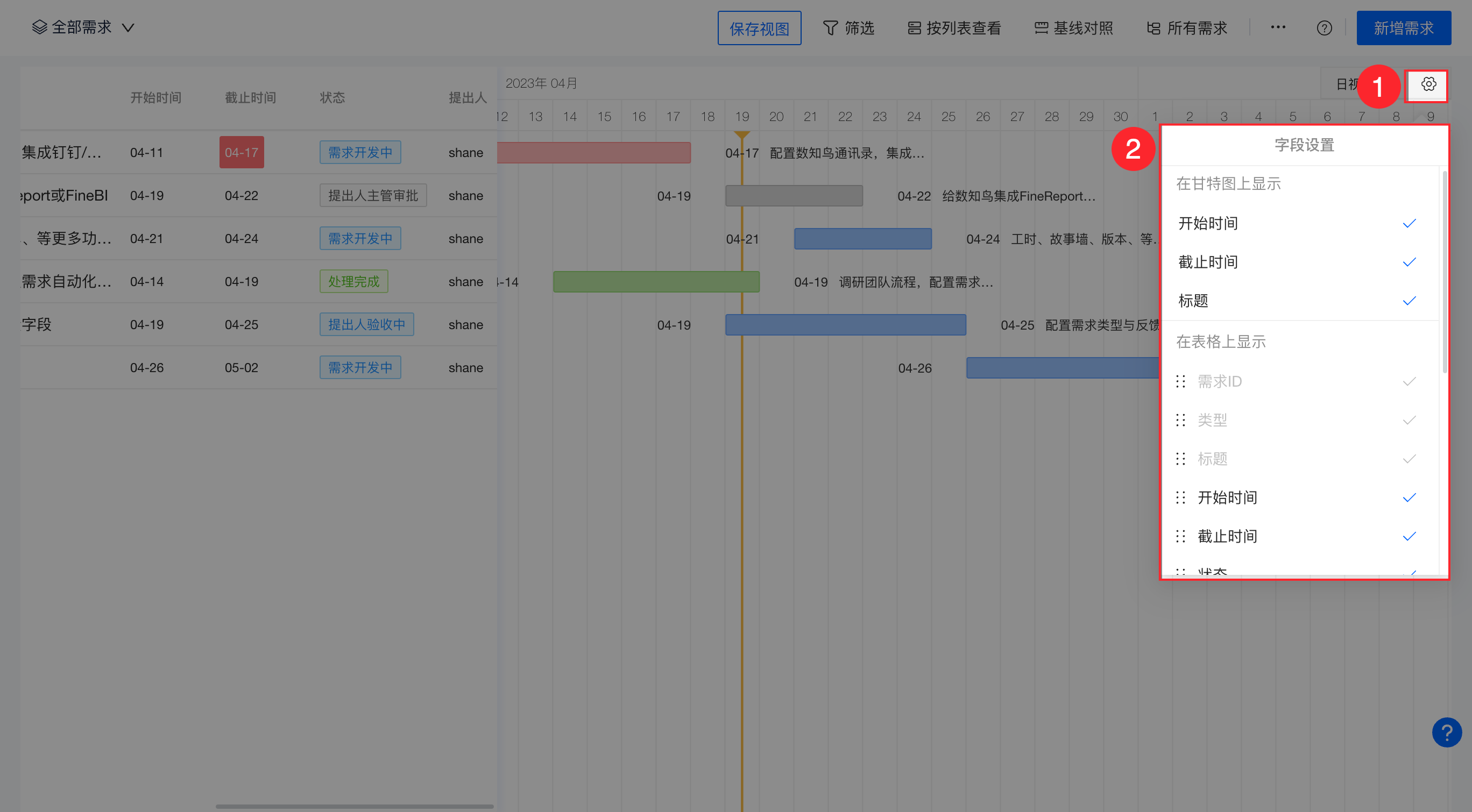
甘特图中可设置显示“开始时间”、“截止时间”和标题,表格中显示内置字段和自定义字段
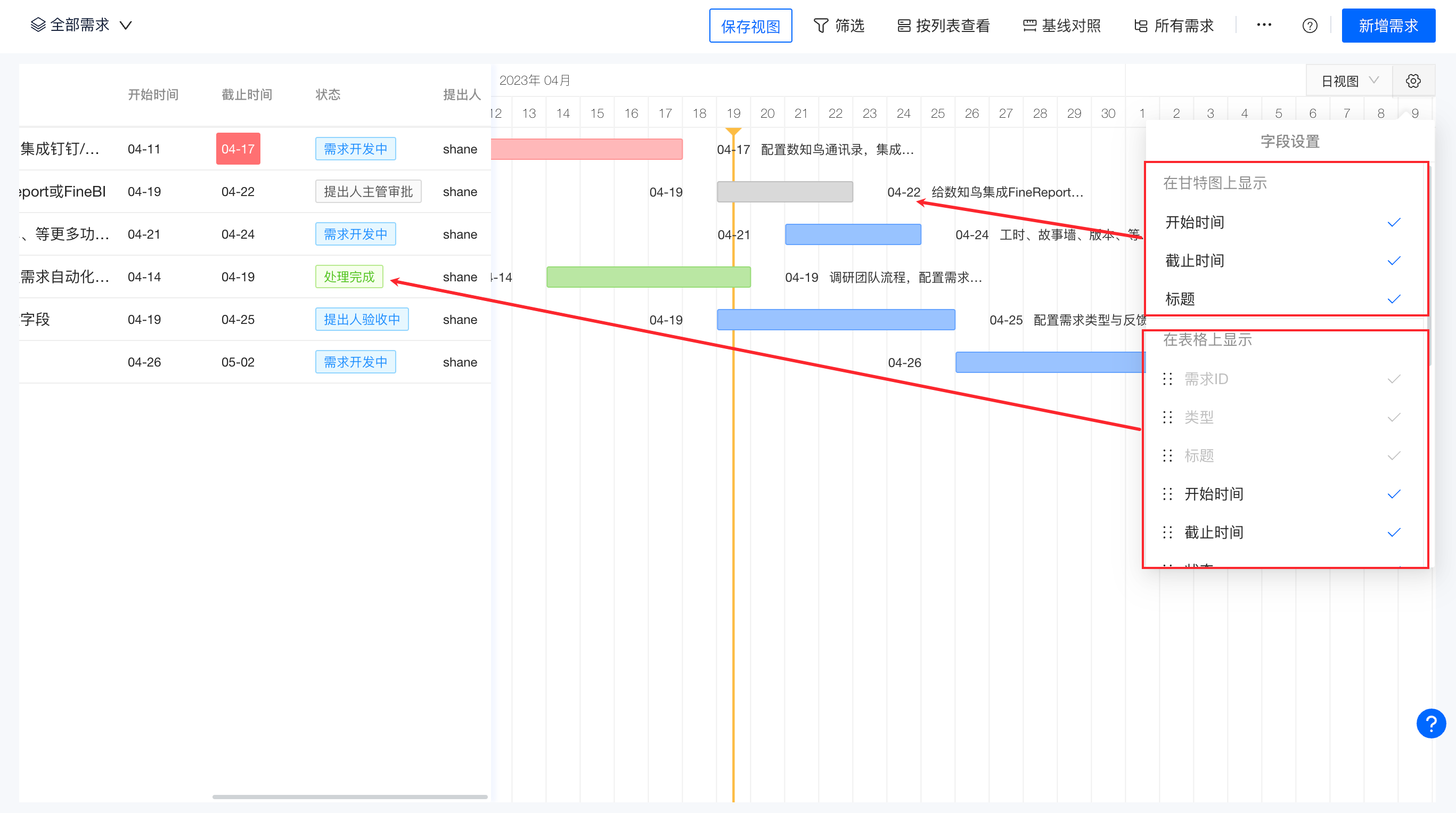
4.2 时间维度
支持日视图、周视图、月视图、季视图,年视图进行查看,匹配不同时间长度的项目
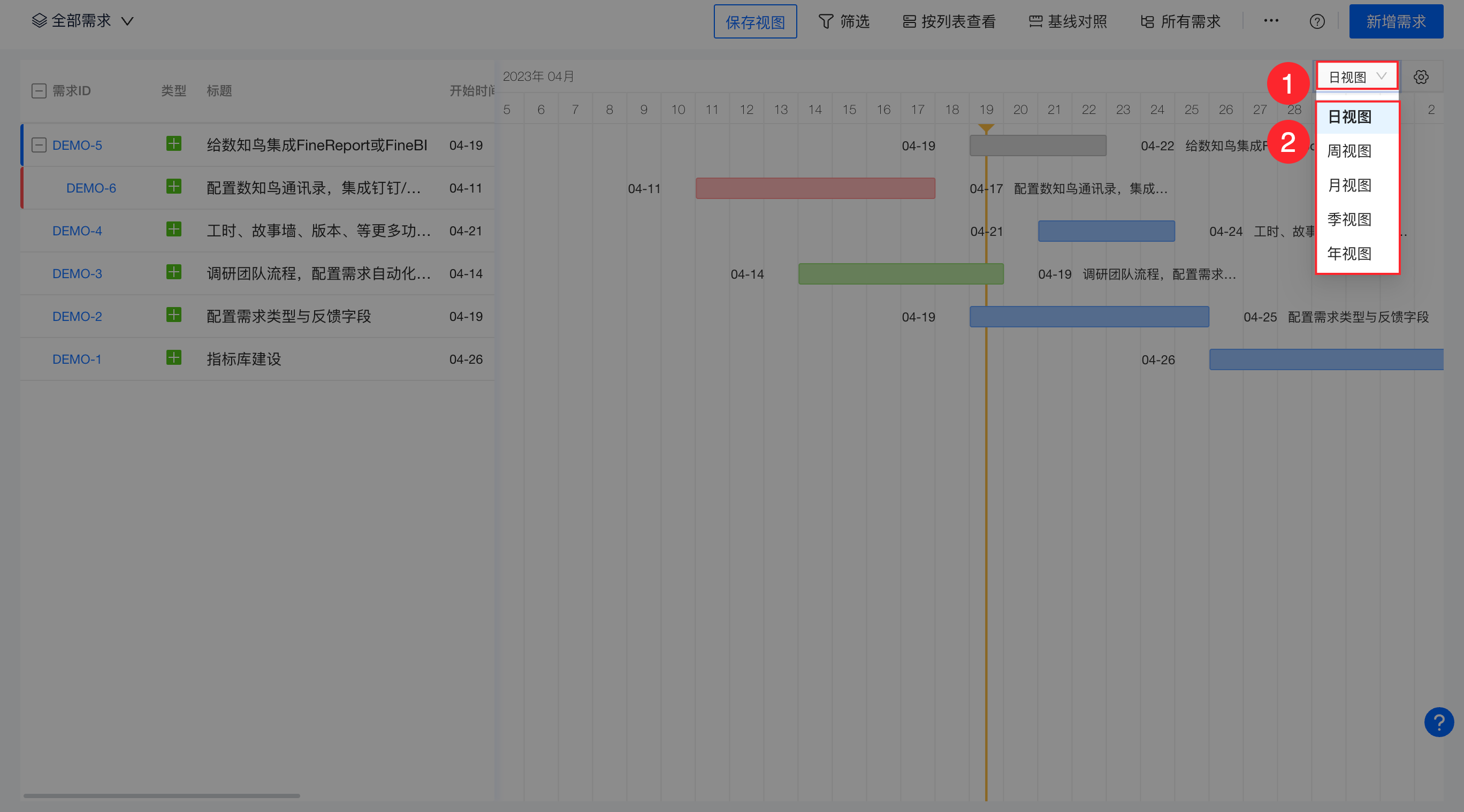
4.3 层级显示及方式
点击右上角,可设置显示所有需求还是只显示父需求,也可以选择树形结构或平铺结构
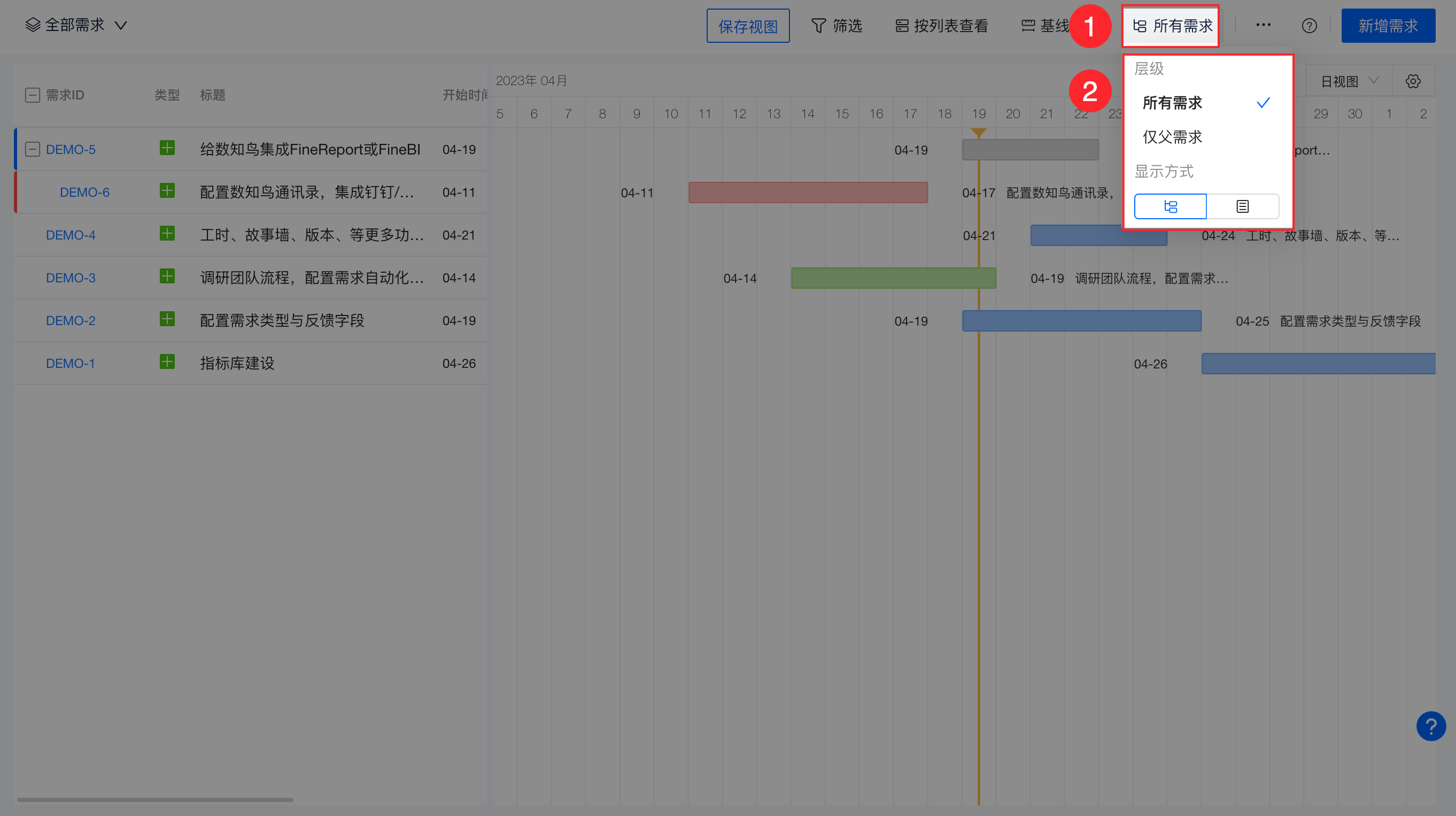
4.4 需求筛选
可将甘特图处常用筛选条件保存为视图
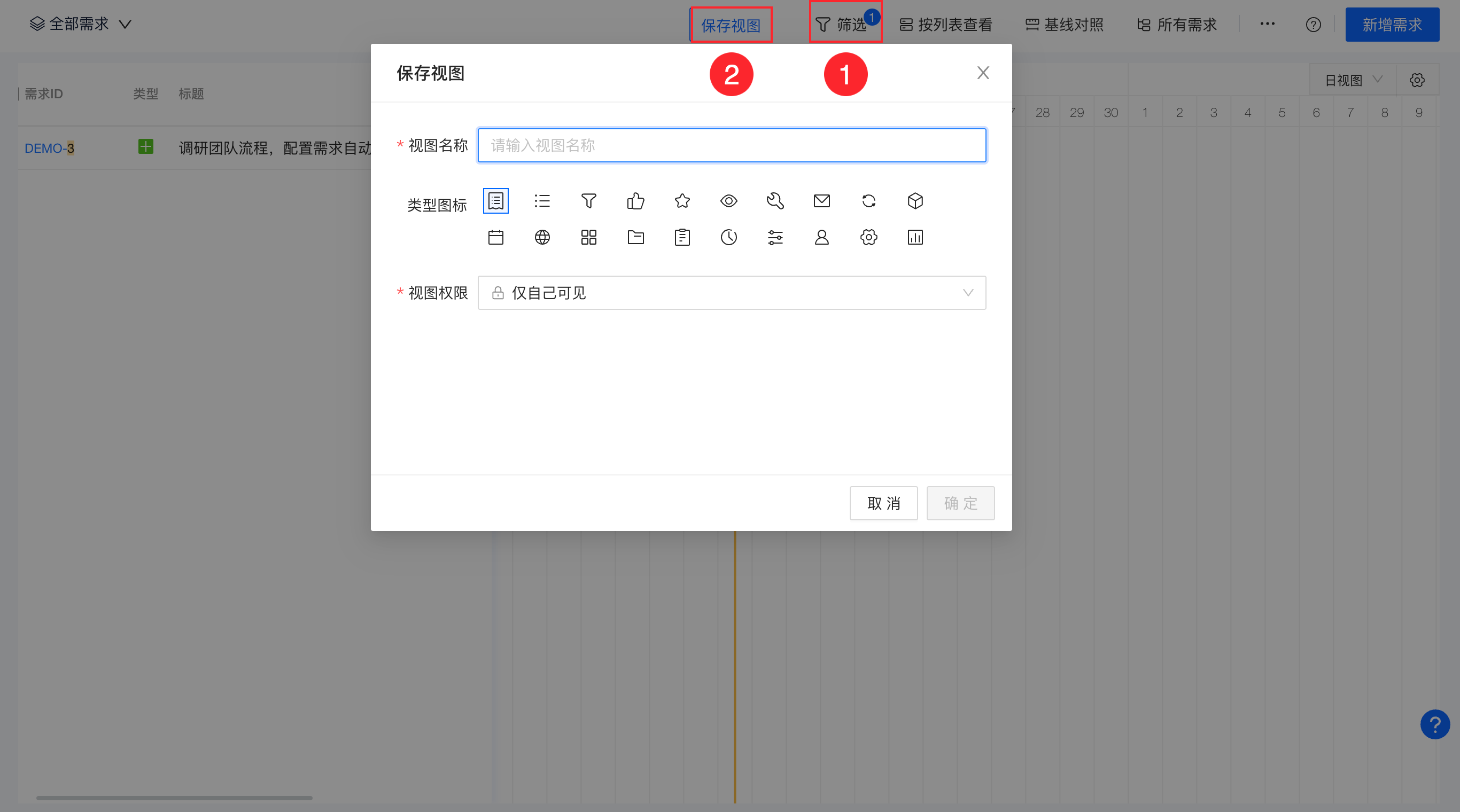
点击左上角即可切换至视图,便于后续快速查看常用筛选结果
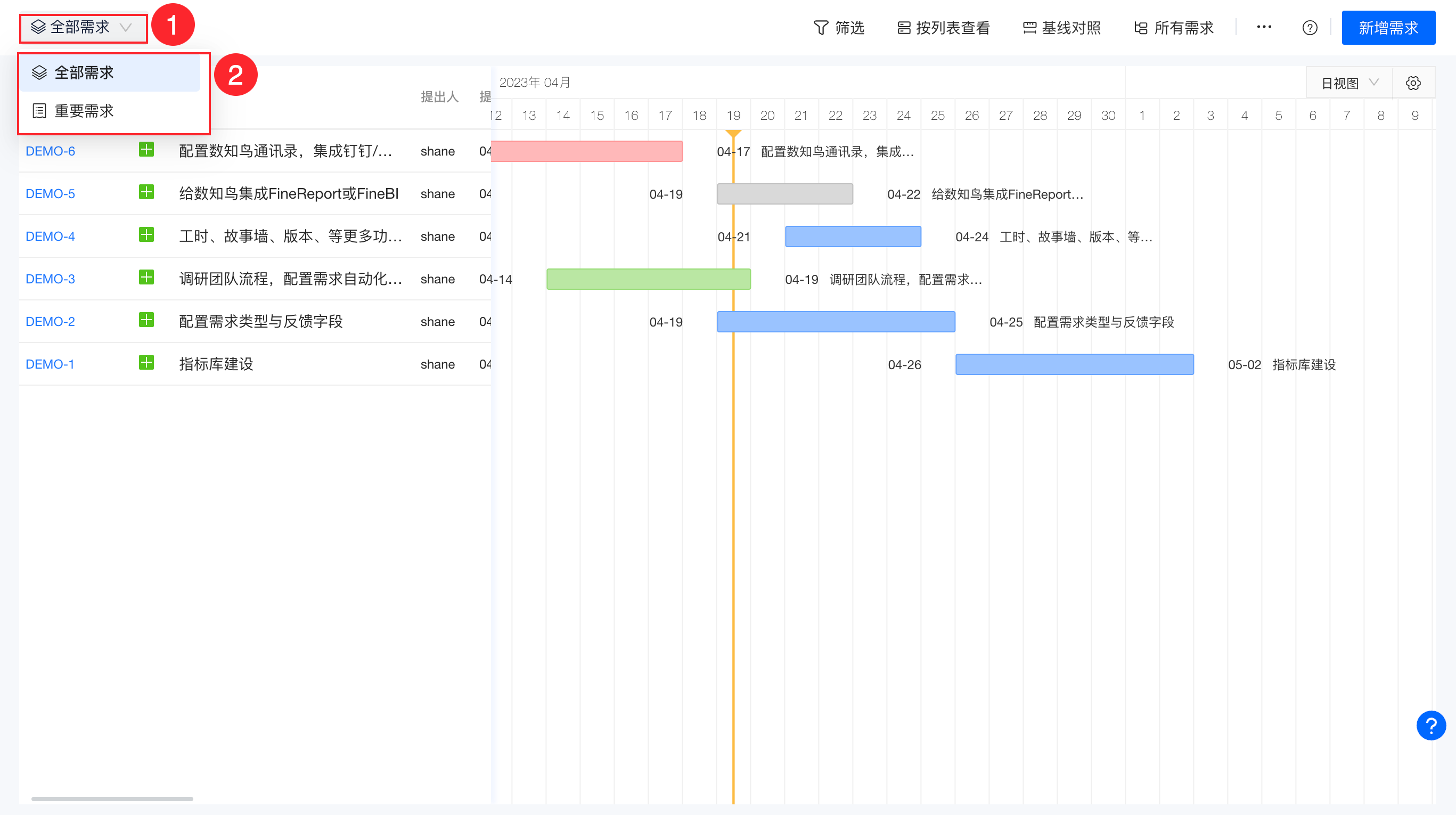
4.5 按列表/处理人/版本查看
按照不同维度查看需求便于更好掌握项目、个人或具体成员、版本的进度情况。
尤其是“按处理人查看”,可清晰了解不同处理人手上的需求数量与处理情况,可侧面优化人员处理效率。

5. 需求编辑编辑
5.1 新增需求
支持直接在甘特图界面新增需求,减少需求新增的操作路径
1)单个新增
点击「新增需求」,操作相关可参考需求反馈页面设置。

2)批量新增
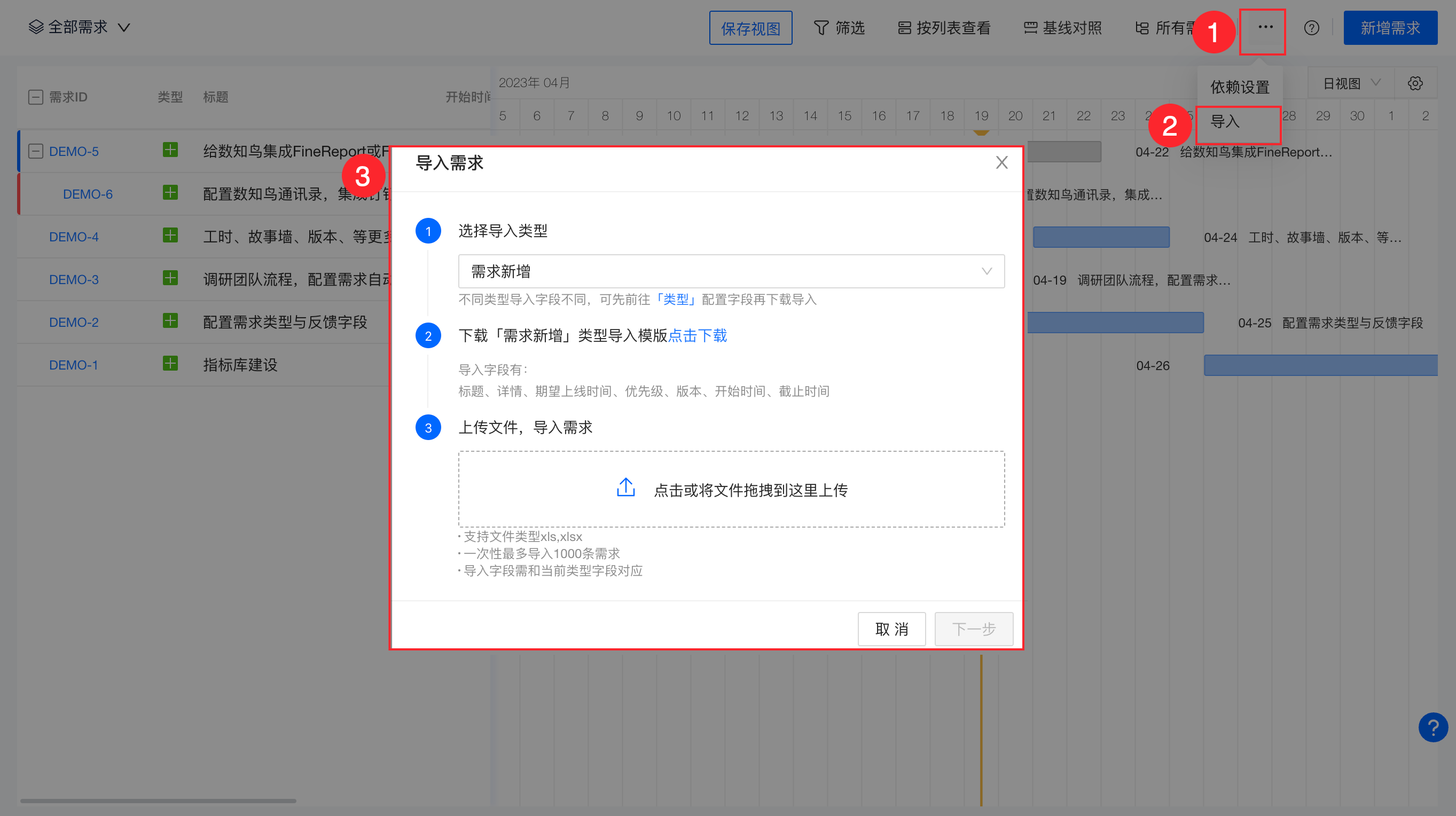
5.2 需求排期
方法一:直接拖曳需求条形图
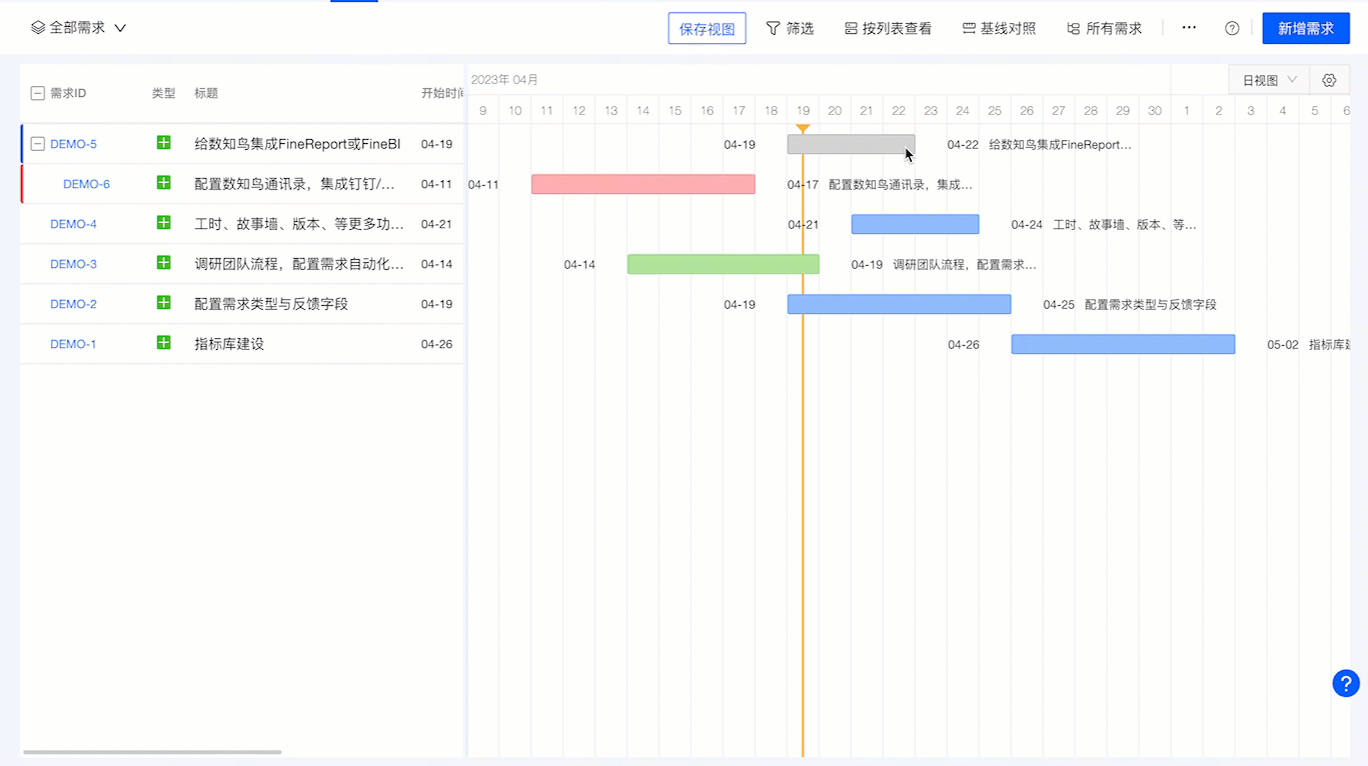
方法二:编辑左侧需求列表中的开始时间/截止时间

方法三:进入需求详情页编辑需求排期
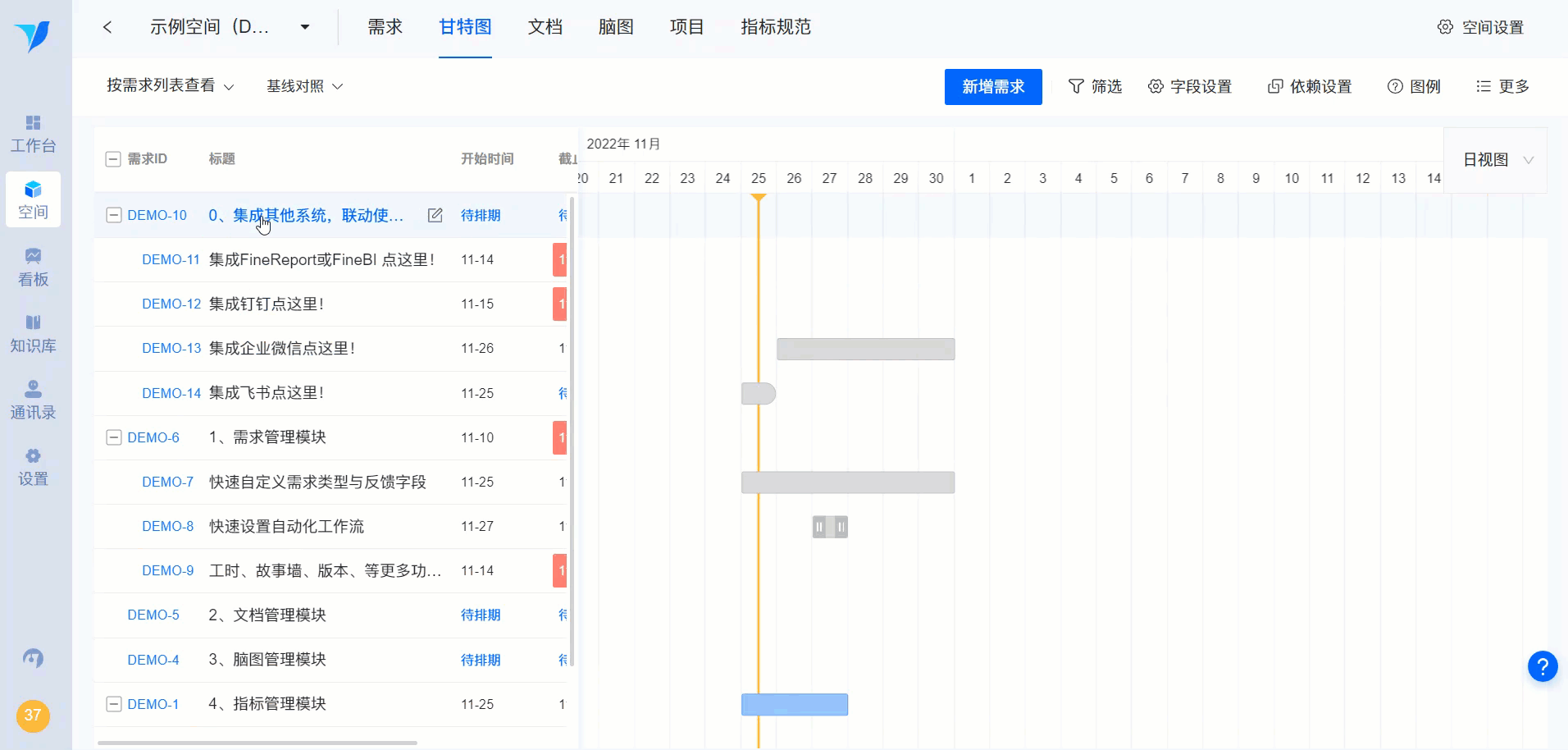
5.3 设置依赖关系
有些需求在内容和排期上有较强的关联性,某一个需求的能否及时处理完成,决定另一个需求的完成与否,此时就可以通过数知鸟添加需求的前后置关系的功能进行细化。
5.3.1 设置依赖类型
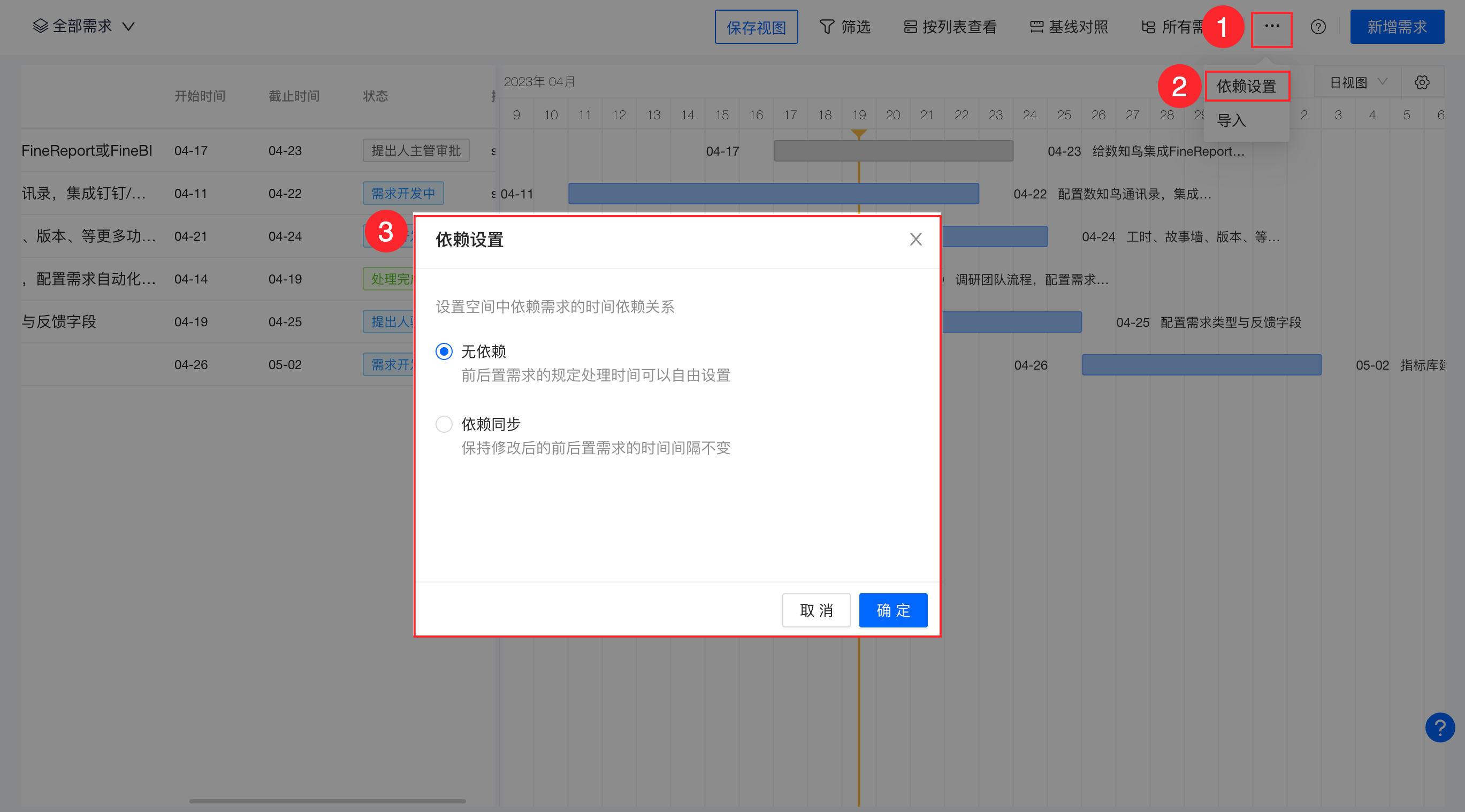
5.3.2 建立依赖关系
方法一:甘特图中快捷设置依赖关系
在甘特图中,鼠标移动至具体需求上,出现小圆点,长按拖动小圆点出现需求间的连线设置依赖关系,具体操作请参考依赖关系设置。
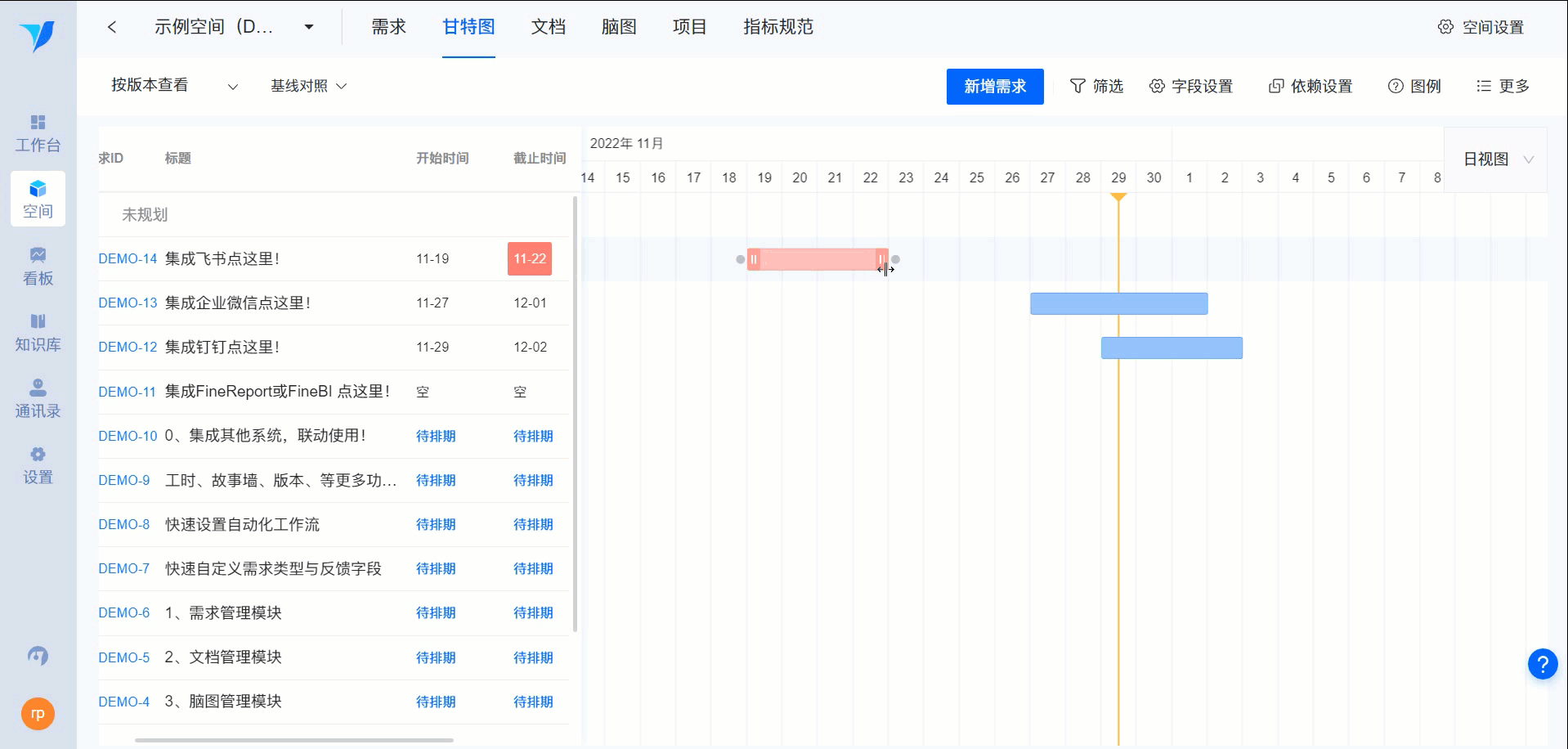
方法二:需求列表和详情中设置依赖关系
在需求列表和详情页中直接设置依赖关系,点击“...”,添加依赖关系,具体请参考详情中依赖关系设置。
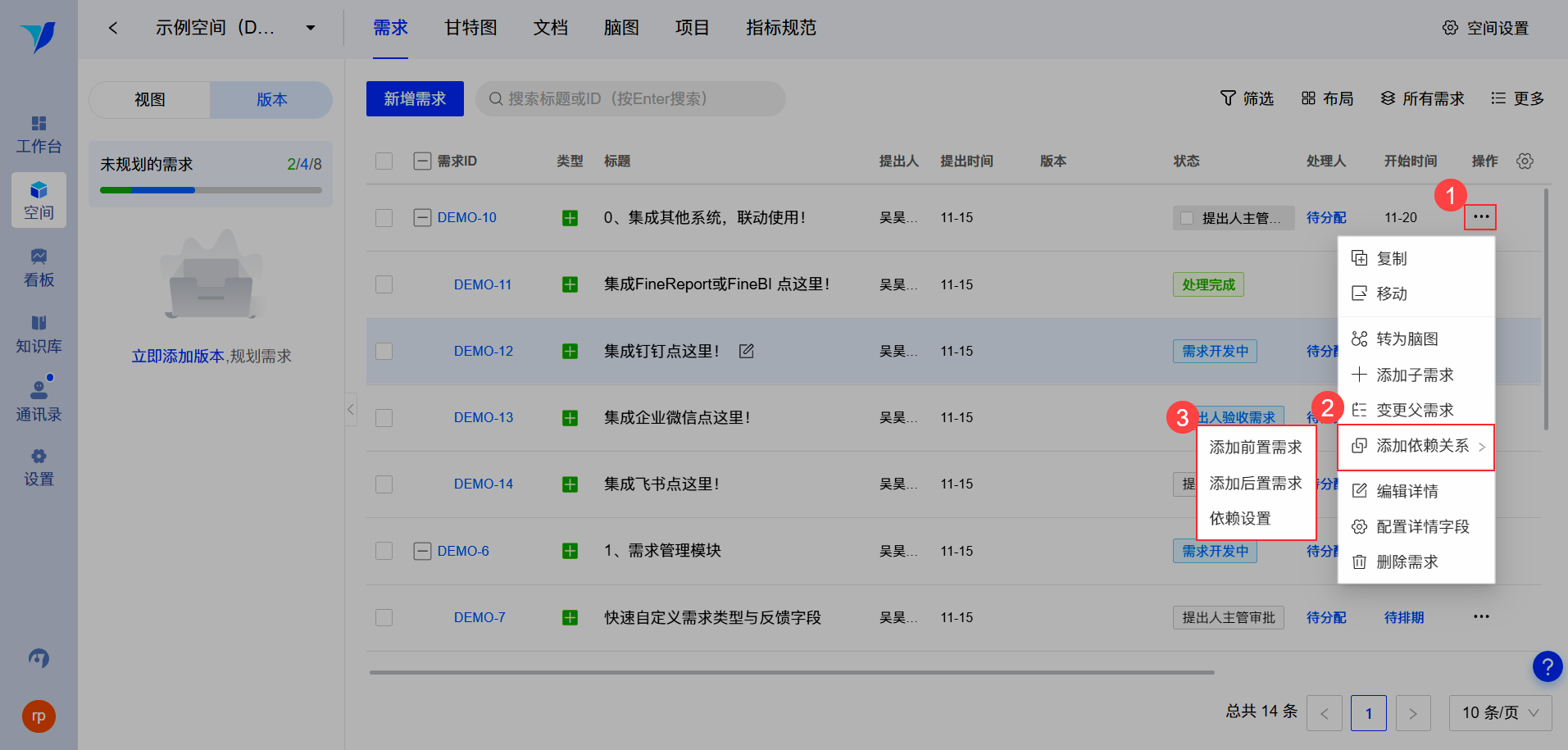
6. 需求前后对比编辑
当甘特图发生变化时,可以通过加载基线来进行对比。甘特图的基线可创建一个需求时间信息的静态记录,记录当时的计划情况。
注:基线所有人都可见,但只有管理员有创建、编辑、删除权限
6.1 新建基线
进入甘特图界面,点击页面右上角【基线对照】,新增基线,默认基线名称为当下时间点,也可编辑基线名称,点击空白区域即可新建完成。

6.2 编辑基线
新建基线后,选中具体基线,即可修改基线名称,也可删除基线。
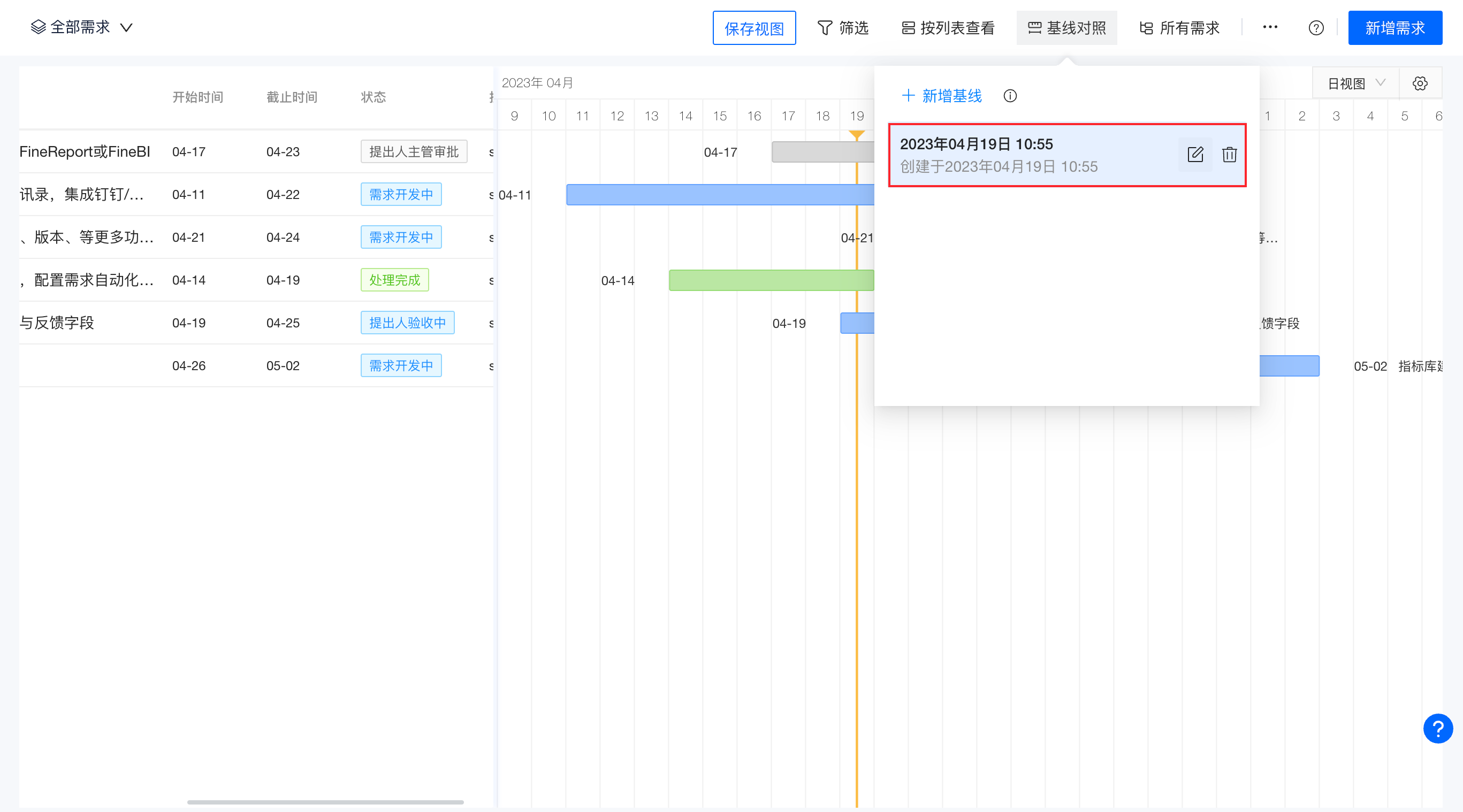
6.3 基线效果
当甘特图发生变化时,可以通过加载基线来进行对比。



